So beheben Sie den Fehler beim Herstellen einer Datenbankverbindung in WordPress
Veröffentlicht: 2021-05-07WordPress läuft die meiste Zeit wie eine gut geölte Maschine – und verursacht nur sehr wenige Probleme. Hin und wieder passiert etwas Seltsames. Wir schicken Sie auf eine wilde Gänsejagd, um die Ursache des Problems herauszufinden und Ihre Website wieder zum Laufen zu bringen.
Fast jeder versteht die Bedeutung der WordPress-Datenbank. Es enthält alles, was Ihre Website einzigartig macht. Ihre Inhalte, Bilder, Meta-Beschreibungen, Einstellungen, Benutzerinformationen und mehr sind alle in Ihrer Datenbank enthalten.
Deshalb gibt es eine Botschaft, die Angst in die Herzen jedes Website-Betreibers sendet. Es ist der schlichte weiße Bildschirm mit dem ominösen Satz oben, der „ Fehler beim Herstellen einer Datenbankverbindung “ besagt.
Bevor Sie in Panik anhalten, fallen und rollen, atmen Sie tief durch und stellen Sie fest, dass wir dieses Problem normalerweise in nur wenigen Minuten beheben können. Genau das werden wir heute durchgehen.
Das Wichtigste zuerst: Ein Backup-Primer
Wir halten es kurz und bündig. Es gibt immer ein paar Leute da draußen, die immer noch nicht auf die Idee gekommen sind, regelmäßige Backups zu erstellen.
Das wärst du natürlich nicht, oder?
Wenn dies der Fall ist, ist der Fehler beim Herstellen einer Datenbankverbindung normalerweise der ideale Weckruf. Der Gedanke, dass die Datenbank ein plötzliches Problem haben könnte, macht den Leuten normalerweise Angst, regelmäßige Backups zu erstellen.
Also, falls du es noch nicht getan hast, ist heute der Tag, an dem du damit beginnst, regelmäßige Backups deiner WordPress-Seite zu erstellen. Sobald wir Ihre Datenbank wieder zum Laufen gebracht haben, können Sie diesen Artikel lesen, um einen einfachen Weg zu finden, um loszulegen.
In jedem Fall ist es wichtig, dass Sie im Abschnitt zur Fehlerbehebung in diesem Beitrag sicherstellen, dass Sie ein neues Backup erstellt haben, bevor Sie Änderungen an Ihrer MySQL-Datenbank vornehmen oder auf etwas in phpMyAdmin klicken. Mit „frischem Backup“ meine ich eine komplett neue Version. Überschreiben Sie nichts, das erstellt wurde, bevor die Fehlermeldung generiert wurde.
Was bedeutet ein Fehler beim Herstellen der Datenbankverbindung?
Das Herzstück jeder WordPress-Website ist die Datenbank. MySQL ist die Open-Source-Datenbank, die für die Speicherung praktisch aller kritischen Informationen verantwortlich ist, die von Ihrer Website benötigt werden. Um es einfach auszudrücken, ohne eine Datenbank haben Sie nichts als einen leeren weißen Bildschirm.
Jedes Mal, wenn ein Besucher Ihre Website besucht, ist WordPress erforderlich, das auf PHP basiert, um die angeforderte Seite an den Browser Ihres Besuchers zu liefern. Um dies zu erreichen, kommuniziert WordPress mit Ihrer MySQL-Datenbank und fordert die erforderlichen Informationen an. Dazu gehört absolut alles, was der Endbenutzer auf seinem Bildschirm sieht.
Wenn also ein Besucher auf Ihrer Homepage ankommt, fordert WordPress von der Datenbank Informationen an, die Ihr aktuelles Thema, die Kopfzeile und das Logo, alle Bilder oder Texte, Seitenleisten-Widgets, Einstellungen, Fußzeileninhalte und mehr umfassen. Es ist eine lange Liste.
Aber hin und wieder geht etwas schief. WordPress sucht nach Informationen und – nichts. Stille. Aus irgendeinem Grund kann WordPress keine Verbindung herstellen oder die erforderlichen Informationen aus Ihrer Datenbank abrufen. In diesem Fall wird eine leere weiße Seite und eine Fehlermeldung " Fehler beim Herstellen einer Datenbankverbindung " zurückgegeben.
Sobald dies geschieht, liegt es an Ihnen oder Ihrem Hosting-Unternehmen, die Ursache des Problems zu finden und den Fehler zu beheben.
Warum tritt dieser Fehler auf?
Es wäre schön, wenn die Fehlerursache so klar wäre wie die Fehlermeldung selbst. Leider ist das selten der Fall. In den meisten Fällen kann das Problem mit ein wenig Graben schnell behoben werden. In anderen Fällen müssen Sie möglicherweise die Situation eskalieren, indem Sie sich an Ihr Hosting-Unternehmen wenden. Denken Sie beim Durcharbeiten dieser Probleme und Lösungen daran, dass es bei den meisten Dingen in WordPress normalerweise mehrere Möglichkeiten gibt, dasselbe Problem zu lösen.
Schauen wir uns die drei häufigsten Gründe an:
Ihre Datenbankanmeldeinformationen sind falsch
Wenn Sie WordPress kürzlich über das One-Click-Installationsprogramm Ihres Hosting-Unternehmens installiert haben, ist dies wahrscheinlich nicht die Ursache Ihres Problems.
Auf der anderen Seite, wenn Sie gerade einen der folgenden Schritte ausführen, besteht eine gute Chance, dass Ihr Problem hier liegt:
- WordPress mit der „Berühmten 5-Minuten-Installation“ installieren.
- Wechsel von einer lokalen Installation auf einen Server.
- Wenn Sie Hosts oder Domänennamen ändern.
Meistens wissen Sie, ob Ihre Anmeldeinformationen falsch sind. Wenn Sie Datenbankanmeldeinformationen eingegeben oder geändert haben, tun Sie dies nicht unwissentlich.
Schritt #1 – Sammeln Sie die erforderlichen Informationen
Der erste Schritt zur Behebung der Fehlermeldung besteht darin, alle erforderlichen Informationen zu sammeln. Das beinhaltet:
- Name der Datenbank
- Datenbankhost (normalerweise, aber nicht immer „localhost“)
- Datenbank-Benutzername
- Datenbankpasswort
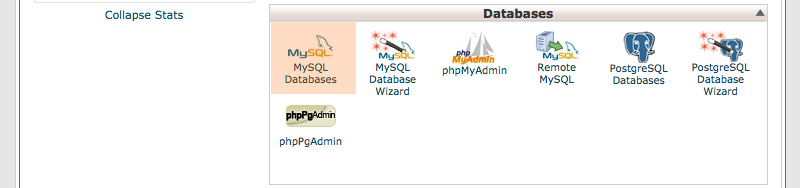
Diese Informationen finden Sie in Ihrem cPanel unter MySQL-Datenbanken (siehe Abbildung oben). Beim Öffnen dieses Fensters werden eine Liste der Datenbankinstallationen sowie eine Liste der Datenbankbenutzer angezeigt. Lassen Sie dieses Fenster geöffnet, während Sie mit Schritt Nummer zwei fortfahren.
Schritt #2 – Überprüfen Sie Ihre Datenbankanmeldeinformationen
Ihr zweiter Schritt besteht darin, Ihre Datei wp-config.php herunterzuladen oder zu öffnen. Sie können dies mit einem einfachen FTP-Programm wie FileZilla tun, aber es ist einfacher, sich bei Ihrem cPanel anzumelden und Ihren Dateimanager zu öffnen, indem Sie „WebRoot (public_html/www)“ auswählen und dann auf „Los“ klicken.
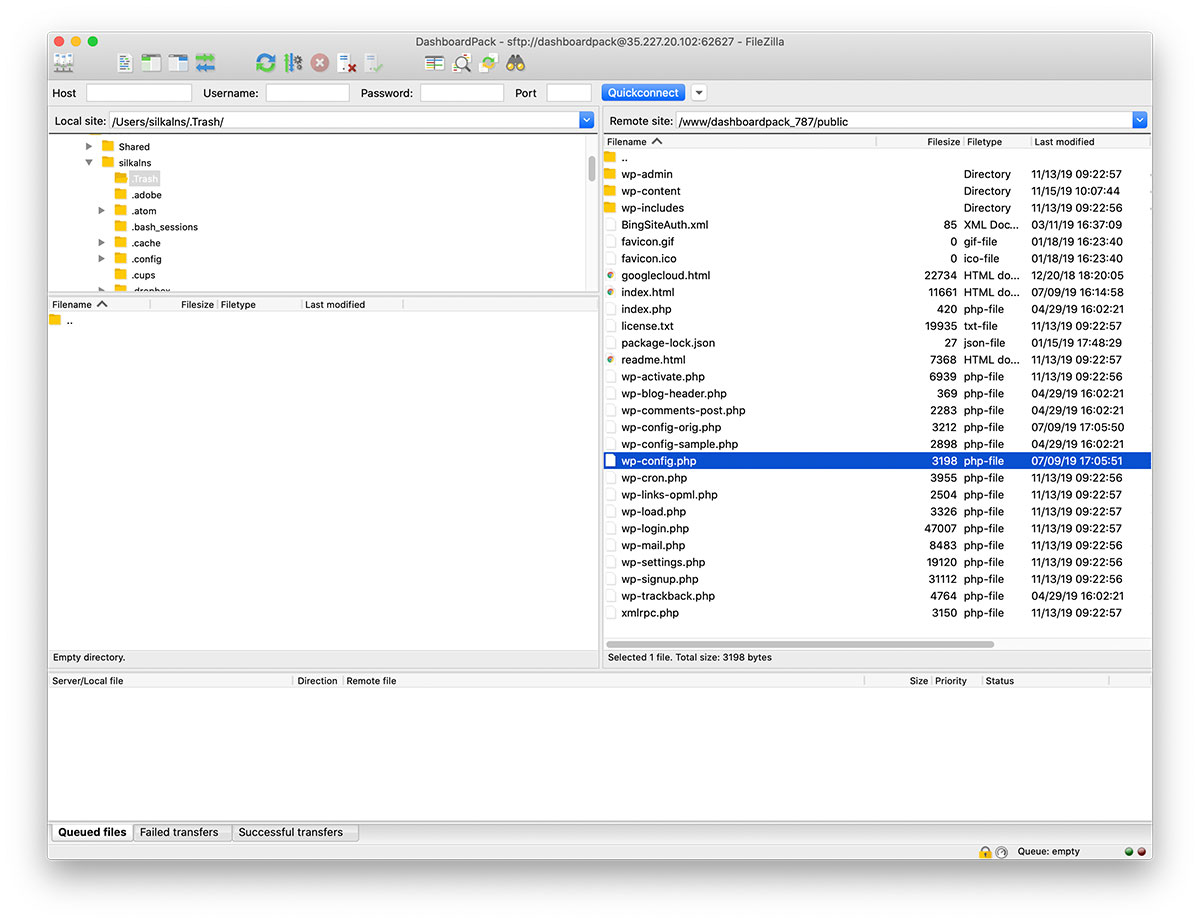
Alle in Anführungszeichen enthaltenen Informationen, z. B. 'Datenbankname', müssen genau mit Ihren tatsächlichen Datenbankanmeldeinformationen übereinstimmen. Auch ein zusätzliches Leerzeichen nach den Anführungszeichen kann eine Fehlermeldung verursachen.
Falls Sie sich fragen, wie Ihr Datenbank-Host eingestellt werden soll, können Sie sich entweder an das Support-Team Ihres Hosting-Unternehmens oder diese Liste wenden.
Wenn Sie sich bei Ihrem Passwort nicht sicher sind, können Sie einfach den Benutzer auswählen (wie in der Abbildung unten zu sehen) und das Passwort zurücksetzen. Kopieren Sie dann das neue Passwort und fügen Sie es in Ihre Datei wp-config.php ein.
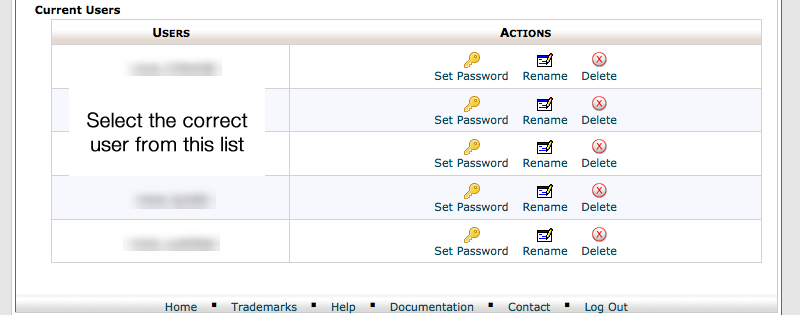
Wenn Sie aus irgendeinem Grund lieber bei Null anfangen. Sie können einfach einen neuen Benutzer anlegen und ihn der Datenbank zuweisen. Stellen Sie nur sicher, dass Sie bei mehreren Datenbankinstallationen den neuen Benutzer der richtigen Datenbank zuweisen (Sie haben möglicherweise nur eine).

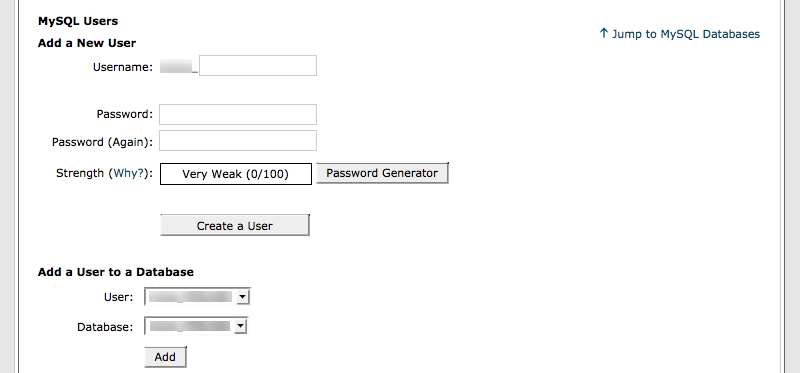
Schritt #3 – Überprüfen Sie Ihr Tabellenpräfix
Während Sie sich in Ihrer Datei wp_config.php umsehen, sollten Sie auch sicherstellen, dass Ihr Tabellenpräfix korrekt ist. Wenn Sie auf die falsche Datenbank verweisen, spielt es keine Rolle, wie genau Ihre Anmeldedaten sind. Suchen Sie nach folgendem Text:
Ihr Tabellenpräfix sagt oft 'wp_', aber es kann auf alles gesetzt werden, zum Beispiel 'wp63ts7_'
Stellen Sie sicher, dass Ihr tatsächliches Tabellenpräfix mit dem übereinstimmt, was in Ihrer wp-config.php-Datei steht.
Ihre Datenbank ist beschädigt
Wenn Sie alle oben genannten Schritte ohne Erfolg durchgeführt haben und genau nach Tippfehlern oder fehlenden Informationen suchen, besteht die nächste Möglichkeit darin, dass Ihre Datenbank beschädigt ist.
Ein verräterisches Zeichen für eine Datenbankbeschädigung ist, wenn das Front-End Ihrer Website ordnungsgemäß zu funktionieren scheint, das Back-End jedoch die Fehlermeldung anzeigt oder umgekehrt.
Wenn dies der Fall ist, sind Sie wahrscheinlich auf dem richtigen Weg. Dieser potenzielle Fix ist etwas weniger mühsam als das Überprüfen aller Ihrer Datenbankanmeldeinformationen, erfordert jedoch immer noch ein wenig Arbeit. Es gibt zwei Möglichkeiten, die Arbeit zu erledigen:
Option #1 Aktivieren Sie die WordPress-Datenbankreparatur
Nach Schritt 2 oben möchten Sie Ihre Datei wp-config.php mit dem Editor öffnen.
Scrollen Sie zum Ende der Datei und fügen Sie die folgende Codezeile hinzu:
define( 'WP_ALLOW_REPAIR', true );
Speichern Sie Ihre Änderungen, aber lassen Sie den Editor geöffnet, Sie werden ihn in wenigen Minuten benötigen.
Öffnen Sie als Nächstes einen neuen Tab in Ihrem Browser. Navigieren Sie zu der folgenden URL:
http://yoursite.com/wp-admin/maint/repair.php
Dadurch wird das WordPress-Datenbanktool geöffnet, das wie im Bild unten aussieht. Dort können Sie entweder „Datenbank reparieren“ oder „Datenbank reparieren und optimieren“ auswählen. Um jedoch auf der sicheren Seite zu bleiben, ist es möglicherweise am besten, die Datenbank einfach zu reparieren.
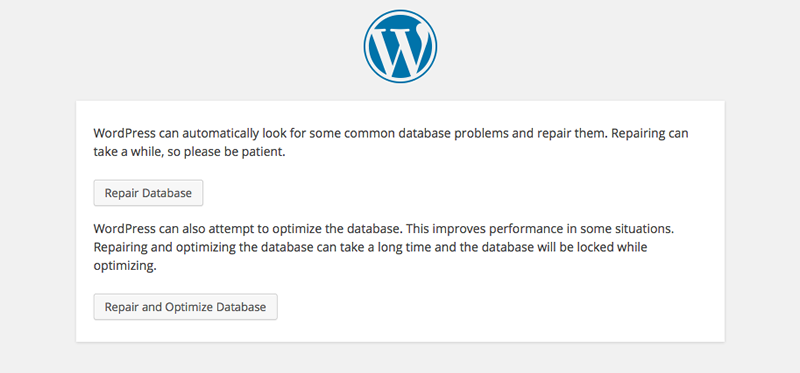
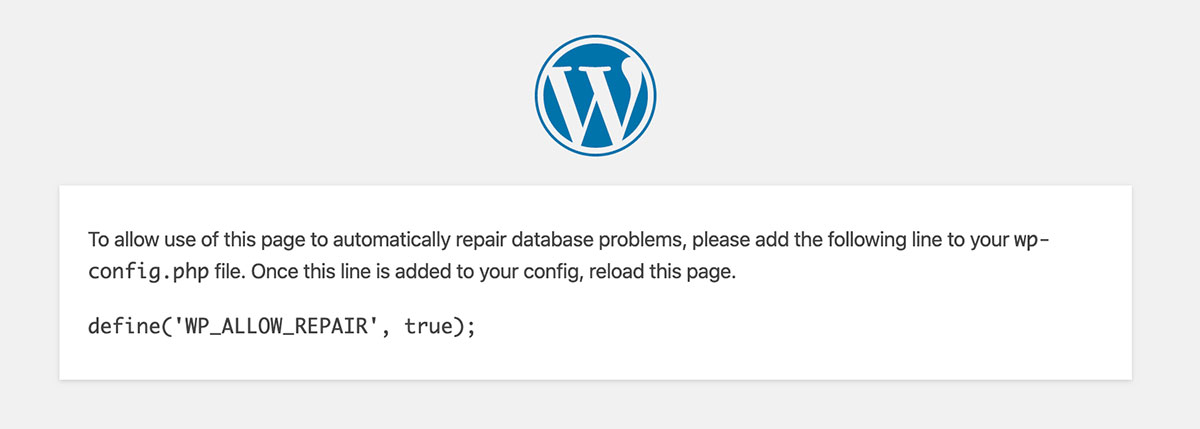
Wenn dieser Schritt abgeschlossen ist, kehren Sie zu Ihrem Dateieditor zurück, löschen Sie die Zeile, die Sie unten hinzugefügt haben, und speichern Sie die Datei erneut. Sie haben das Reparaturtool jetzt deaktiviert. Vergessen Sie diesen letzten Schritt nicht .
Option #2 Reparieren Sie Ihre Datenbank mit phpMyAdmin
Eine andere Möglichkeit, Ihre Datenbanktabellen zu reparieren, ist die phpMyAdmin-Schnittstelle in Ihrem cPanel. Diese Methode ist zwar schneller und einfacher, erfordert jedoch auch etwas mehr Vorsicht, da Sie Ihre Datenbank aus phpMyAdmin heraus vollständig löschen können.
Freundliche Erinnerung: Sichern Sie immer Ihre Datenbank, bevor Sie Änderungen vornehmen.
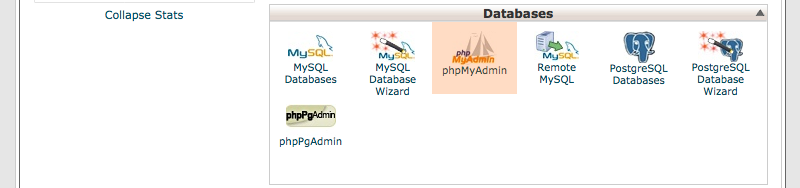
Nachdem Sie phpMyAdmin geöffnet haben (siehe oben), wählen Sie die entsprechende Datenbank auf der linken Seite Ihres Bildschirms aus. Stellen Sie als Nächstes sicher, dass die Registerkarte Struktur ausgewählt ist. Markieren Sie dann alle Tabellen und verwenden Sie das Dropdown-Feld, wählen Sie unten "Tabelle reparieren".
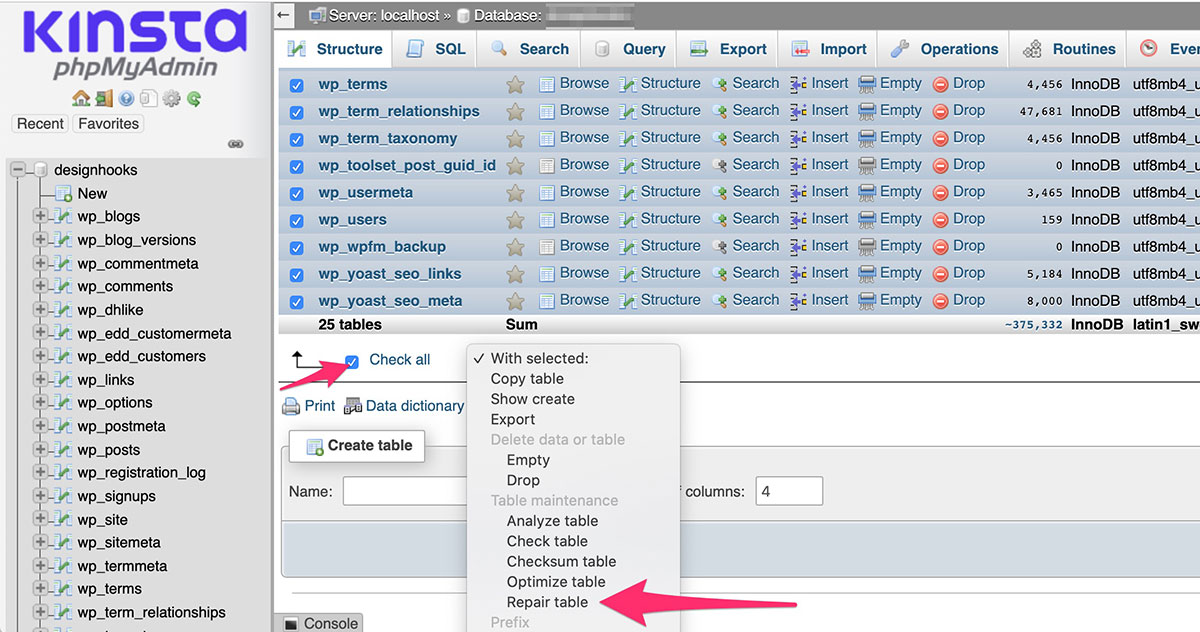
Sobald diese Aktion als abgeschlossen angezeigt wird, können Sie phpMyAdmin schließen und Ihre Website testen.
Es gibt ein Problem mit dem Server
Die dritte und letzte Möglichkeit besteht darin, dass Ihre Fehlermeldung tatsächlich durch ein Problem mit Ihrem Server verursacht wird. Wenn Ihre Website in einer gemeinsam genutzten Umgebung gehostet wird, ist es in der Regel wahrscheinlicher, dass das Problem durch einen überlasteten Server verursacht wird.
Bei vielen Shared-Hosting-Unternehmen können Tausende anderer Websites auf demselben Server gehostet werden. Wenn einer dieser Benutzer beschließt, die Serverressourcen zu missbrauchen, sei es absichtlich oder nicht, können sich seine Handlungen auf alle anderen auswirken, deren Website auf demselben Server gehostet wird.
Die gute Nachricht bei diesem Szenario ist, dass Benutzer, die diese Art von Problem verursachen, normalerweise ziemlich schnell mit einer roten Markierung versehen werden. Sobald Ihr Hosting-Unternehmen das Problem entdeckt, wird das betreffende Konto gesperrt oder an eine sehr kurze Leine gelegt.
Es ist auch möglich, dass diese Probleme nicht absichtlich verursacht werden. Wenn Ihre Website oder eine andere Website auf demselben Server beispielsweise in der Presse oder auf der Titelseite von Reddit vorgestellt wird, kann ein plötzlicher Traffic-Spitze die Datenbank überlasten. Diese Art von Problem wird auch dazu neigen, sich relativ schnell von selbst zu lösen. Wenn Sie alles andere ausprobiert haben und Ihre Site nach ein paar Minuten immer noch offline ist, ist es möglicherweise an der Zeit, Ihr Hosting-Unternehmen anzurufen oder online zu chatten.
Wenn dieses Problem mehr als gelegentlich auftritt und auf die Verwendung von Shared Hosting zurückzuführen ist, sollten Sie stattdessen auf Managed Hosting umsteigen. Obwohl es etwas teurer ist, werden Sie selten mit solchen Problemen zu kämpfen haben.
Einpacken
Damit sind die drei häufigsten Gründe für die Meldung „Fehler beim Herstellen einer Datenbankverbindung“ ziemlich gut abgedeckt:
- Falsche Datenbankanmeldeinformationen.
- Eine beschädigte Datenbank oder einzelne Datenbanktabelle.
- Ein Problem mit dem Server.
In den meisten Fällen ist diese Fehlermeldung ein Problem, das in weniger als 15 Minuten behoben werden kann . Wenn Sie sich nicht sicher sind, wie Sie das Problem beheben können, oder sich mit den in diesem Beitrag behandelten Methoden nicht wohl fühlen, ist es wahrscheinlich besser, sich an Ihr Hosting-Unternehmen zu wenden oder sich an einen WordPress-Support-Service zu wenden. Das Letzte, was Sie tun möchten, ist, Ihrer Datenbank mehr Schaden zuzufügen.
Selbst bei Shared Hosting werden Sie feststellen, dass der Kundensupport Ihnen in fast allen Fällen gerne hilft, diesen Fehler zu beheben. Wenn nicht, ist es möglicherweise an der Zeit, nach einem anderen Hosting-Unternehmen zu suchen.
Wenn Sie jemals Probleme mit Ihrer WordPress-Datenbank hatten, teilen Sie dies bitte in den Kommentaren unten mit.
